我們都知道,要將Facebook、YouTube和Instagram上的影片保存到自己的設備上很容易,但下載網站上的嵌入式影片是很難的。
而出現這種現象的原因也很簡單,那就是內嵌影片可能來自不同的託管服務網站,像是YouTube、Vimeo、Wistia等等。事實上,網上有許多有用的線上工具和穀歌擴展程式(插件)。但是,這些工具可能在一個網頁上起作用,在另一個網頁就不起作用了。
在這篇文章中,我們會向你介紹5種超好用的方法,讓你能輕鬆下載嵌入式影片。請挑選喜歡的方法嘗試一下吧。如果一個方法不起作用,就試試其他的。總有一個方法可以幫助你輕鬆下載內嵌影片!
相關閱讀:不容錯過的最好用的生日祝福影片編輯器 >
方法1:在瀏覽器中下載嵌入式影片
您在任何網站頁面上都看不到影片下載圖標,但有一個隱藏選項可以讓您保存嵌入式影片。前提是內容創建者已將影片上傳到他們的服務器。
在大多數情況下,您可以將嵌入的視頻保存到計算機上。但是這樣的方式有一個很大的弊端,那就是您根本無法選擇影片下載的格式。假設內容創作者是上傳的一個MOV影片,你也只能將它儲存為MOV格式。
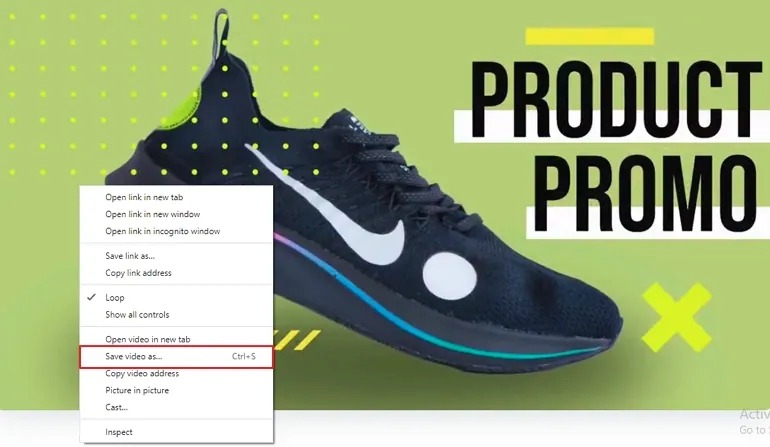
下載嵌入式影片 - 方法1
方法2:用瀏覽器開發者工具下載嵌入式影片
如果沒有【將影片保存為...】選項的話,這意味著嵌入視訊託管在其他平台上。但是,瀏覽器開發工具足夠先進,可以幫助獲取嵌入影片。不需要額外的插件或軟體。
請注意,您只能在 Google 和 Firefox 上使用此方法。詳細步驟如下。
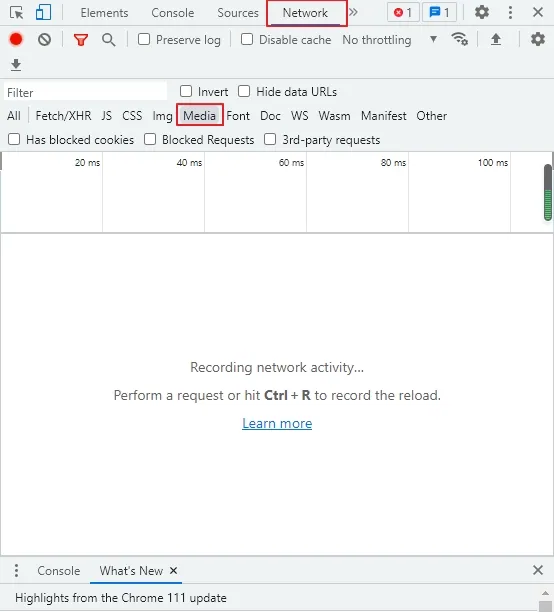
下載嵌入式影片 - 方法2
方法3:用瀏覽器插件下載嵌入式影片
許多插件也可以用來下載內嵌影片,像是Video Downloader Professional、Video Downloader PLUS等等。它們都可以在 Chrome 線上應用程式商店中找到。搜尋影片下載器,找到一個平均評分高於 4 的影片下載器然後使用吧!
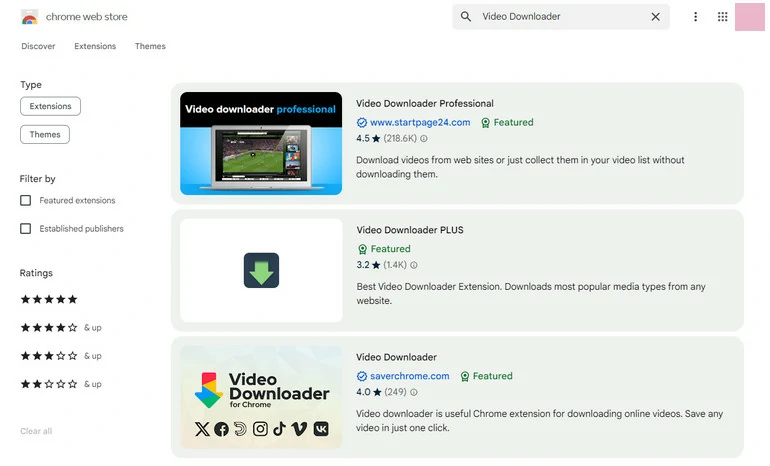
Chrome影片下載擴展程式
由於相關的擴展程式太多,我們就不一一展示如何使用了。一般來說,一旦安裝了擴展程式,只要有嵌入影片,就會有一個下載按鈕。
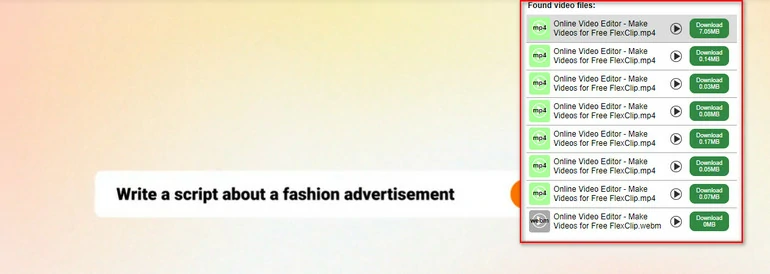
擴展程式下載嵌入式影片
方法4:用VLC多媒體播放器下載嵌入式影片
VLC多媒體播放器不只是個強大的影片編輯器,也是一個好用的影片下載器。一起來看看詳細步驟吧!
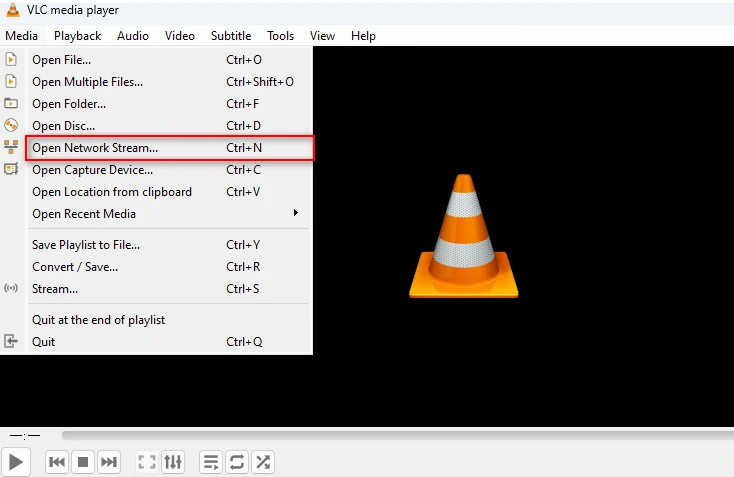
VLC Network Stream選項
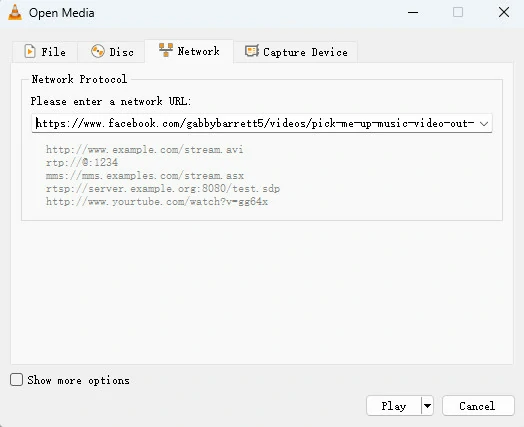
複製內嵌影片的地址到Network Protocal
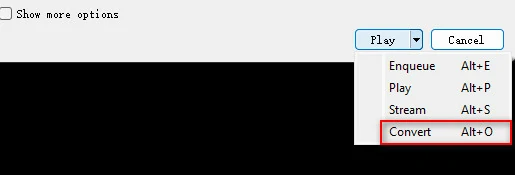
VLC 轉換選項
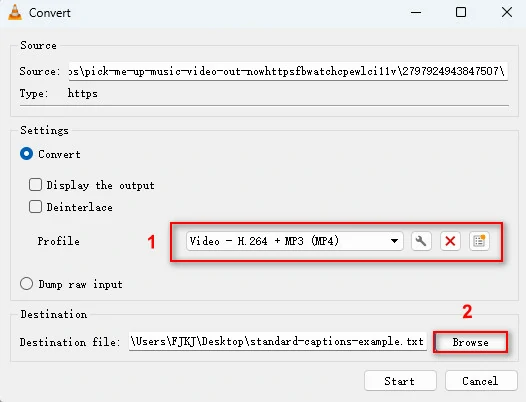
VLC 保存嵌入影片
方法5:用錄屏工具下載嵌入式影片
如果以上的方法都不管用的話,最後的方法就是錄屏了。這也算是另類的“下載”影片吧。
但也不是所有的錄屏工具都有用。在開始之前,你需要確認使用的工具可以錄製高清、無浮水印的影片。有了這個前提條件,那選擇範圍就大大減少了。而其中最好的選擇就是FlexClip!
FlexClip可以幫助你錄製高清影片,同時提供許多設置選項供你錄製出最滿意的結果,像是清晰度、錄製範圍、是否錄音等等。最重要的是,錄製的影片不會有任何浮水印!趕緊試試FlexClip的錄屏工具吧!
常見問題及答案
影片的合法性取決於網站的隱私政策。有些網站歡迎/接受用戶分享並下載影片,但是有些網站禁止這種行為。因此,在準備下載影片之前,請仔細查看該網站的隱私政策。
右鍵單擊視頻,選擇“複製影片 URL”選項。如果您沒有看到該選項,則應該使用開發人員工具。選擇Inspect,以https://開頭的行是真正的影片URL。
當然了!穀歌商店和蘋果商店中有許多APP都可以用來下載內嵌影片。記得挑選評分在4分以上的優質APP哦!


